Activare WiFi sau dezactivare în Windows 10 pe laptop. Vom vorbi despre cum se activează sau dezactivează Wi-Fi-ul pe laptop cu Windows 10. De asemenea vă vom arăta cum să faceți acest lucru chiar dacă pictograma Wi-Fi nu este în bara de activități.

Activare WiFi sau dezactivare
Procesul de bază pentru a porni și opri Wi-Fi-ul în Windows 10 este destul de simplu. Utilizați pictograma Wi-Fi situată în bara de activități, secțiunea din dreapta a barei de activități. Faceți clic pe pictogramă și aici puteți comuta Wi-Fi-ul la activat sau dezactivat, tot de aici puteți alege o rețea disponibilă.

Ce faci dacă nu există pictograma la Wi-Fi
Dacă nu există pictograma la Wi-Fi în colț, în bara de activități, atunci ori aveți un cablu ethernet conectat, ori adaptorul Wi-Fi este oprit. Mai jos veți vedea cum să îl activați din nou.
- Accesați meniul Start și selectați Settings.
- Faceți clic pe Networks & Internet.
- Selectați Wi-Fi din panoul din stânga.
- Derulați în jos și dați clic pe opțiunea Change adapter options.
- Faceți clic dreapta pe adaptorul Wi-Fi și faceți clic pe Enable.
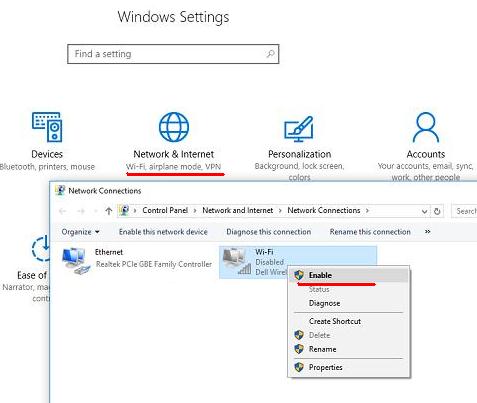
Dacă doriți să folosiți Wi-Fi 5GHz, dar nu știți dacă routerul sau laptopul suportă această rețea, avem un articol care explică pas cu pas cum să faceți acest lucru. Cum folosești Wi-Fi 5GHz pe laptop.